ご注意下さい
この記事は3年以上前に書かれた記事ですので、内容が古い可能性があります。
Hyper-V上のWindows10で、RemoteFX 仮想GPUを追加してあるPCにリモートデスクトップしようとするとエラーで接続できません。
構成について
Windows Server 2016側のHyper-Vの設定画面です。こちらのホストOSにはNVIDIAのグラフィックボードが刺してあるので、RemoteFX 3D ビデオアダプター(vGPU)を有効にしてあります。そしてこのvGPUを仮想PCに適用しています。
Windows10側のデバイスマネージャからはビデオカードとして「Microsoft RemoteFXグラフィックデバイス - WDDM」として見えています。
このPCに対してリモートデスクトップすると、以下のように「リモートデスクトップサービスセッションが終了しました。次のいずれかが原因と考えられます」と表示されリモートデスクトップ接続できません。
vGPUを削除するとリモートデスクトップができます。
対処方法
調べてみると海外に以下の書き込みがありました。
On the VM RDP connections are going to:
Local Group Policy Editor (Phys svr is not part of a domain) ->Local Computer Policy -> Computer Configuration -> Administrative Templates -> All Settings -> Use WDDM graphics display driver for Remote Desktop Connections -> Disabled
Reboot VM
https://social.technet.microsoft.com/Forums/en-US/aaa195f4-4d9f-4f38-ac3c-c33f151a309a/remotefx-enabled-rdp-connection-for-windows-10-1903-not-working?forum=winserverTS
これを試してみます。リモートデスクトップ接続先のWindows10のコマンドプロンプトでgpedit.mscと入力し、ローカルグループポリシーエディターを起動します。そして「コンピュータの構成」→「管理用テンプレート」→「すべての設定」→「リモートデスクトップ接続にWDDMグラフィックディスプレイドライバを使用する」を無効にして、再起動して下さい。
「コンピュータの構成」→「管理用テンプレート」→「Windowsコンポーネント」→「リモートデスクトップサービス」→「リモートデスクトップセッションホスト」→「リモートセッション環境」からも辿れます。
これでもダメだった
上記方法でいけるはずなのですが、私の場合は他にも原因がありました。イベントビューワを開いてエラーを確認してみたところ、以下のエラーが出ているのを見つけました。
「グループ ポリシーの処理に失敗しました。ドメイン コントローラーの Active Directory サービスへの認証ができませんでした。」と表示されています。
以下のサイトに解決方法が紹介されていますが、hostsファイルの書き方の問題だったようです。
原因は hosts を使ってドメインコントローラの名前解決をしていた記述方法にありました。
https://blog.dreamhive.co.jp/mkoba/?p=6119
そもそも、特殊な状況でない限り、hosts を使ってドメインコントローラの名前解決をする必要もないと思いますが。
私も指摘されている記述方法でドメインコントローラー(ADサーバ)を指定していました。C:¥Windows¥system32¥drivers¥etc¥hostsファイルの修正をしてリブートします。
これで解決しました。
記事は以上!


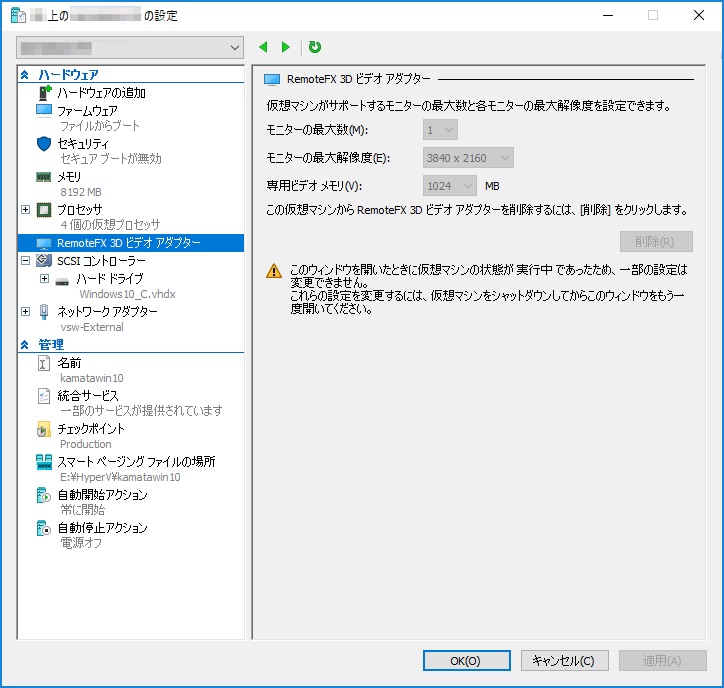
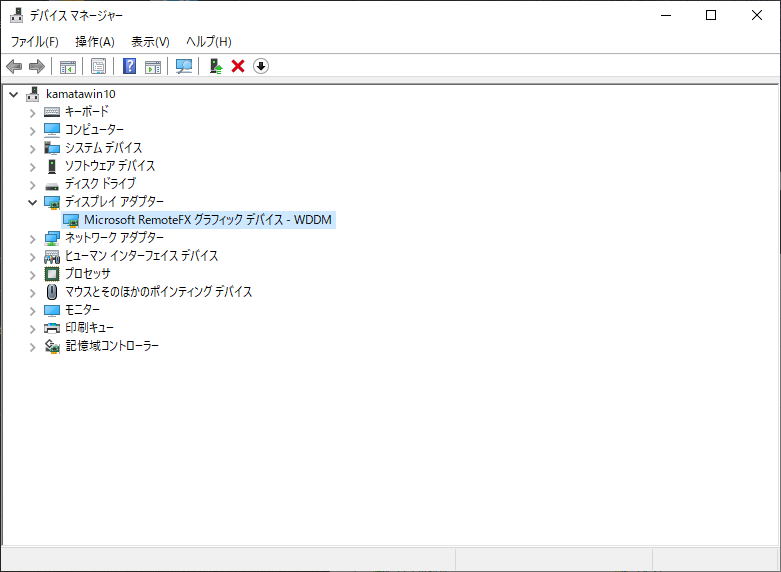
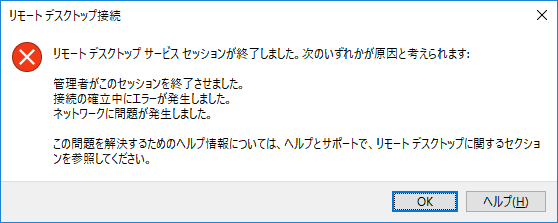
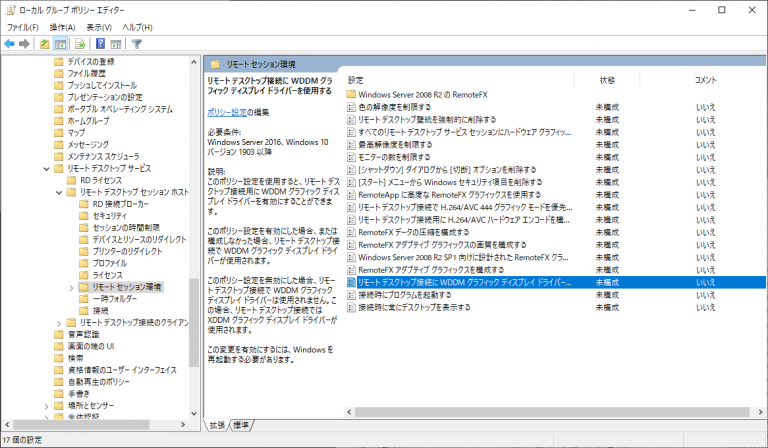
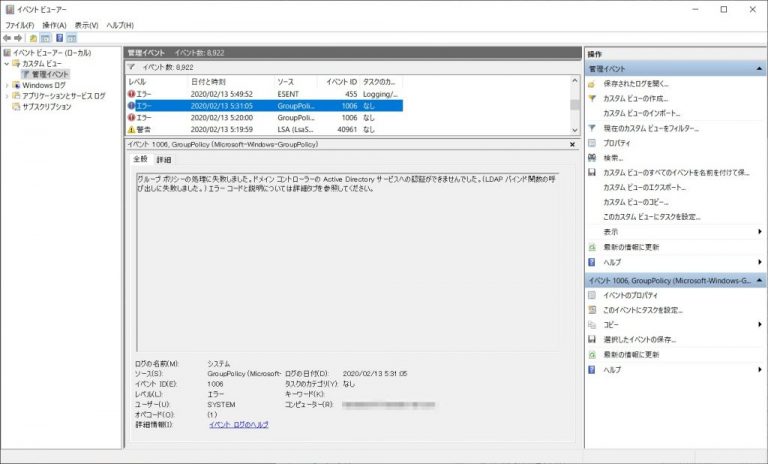

 mkoba のお部屋 : DREAMHIVE Staff Blog
mkoba のお部屋 : DREAMHIVE Staff Blog